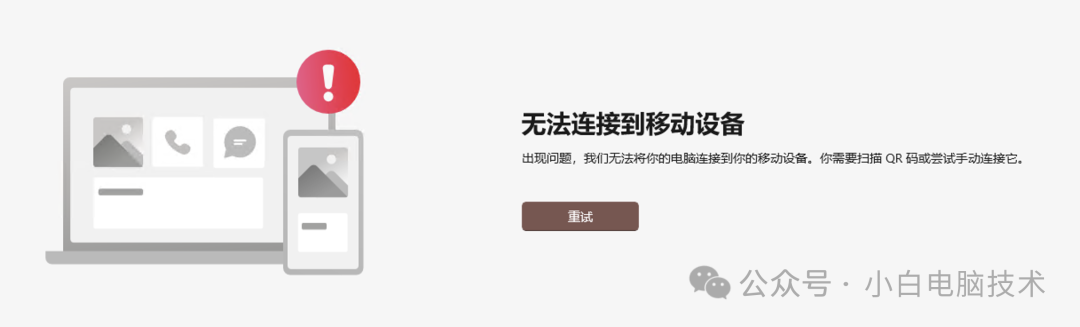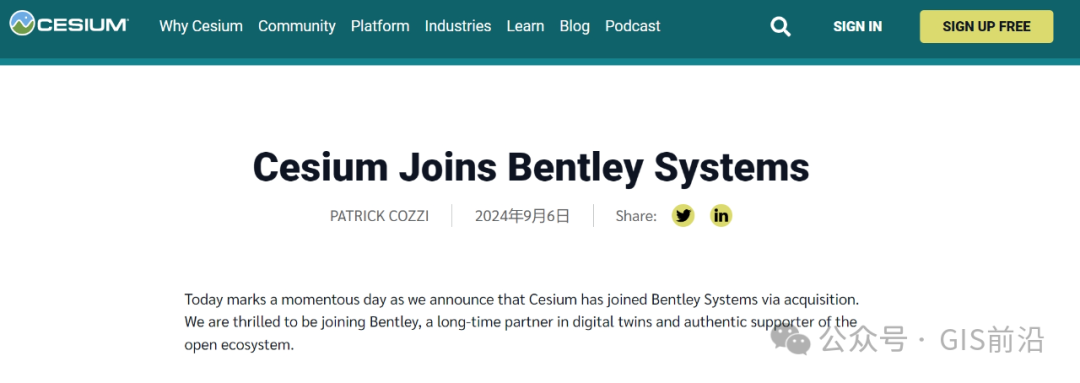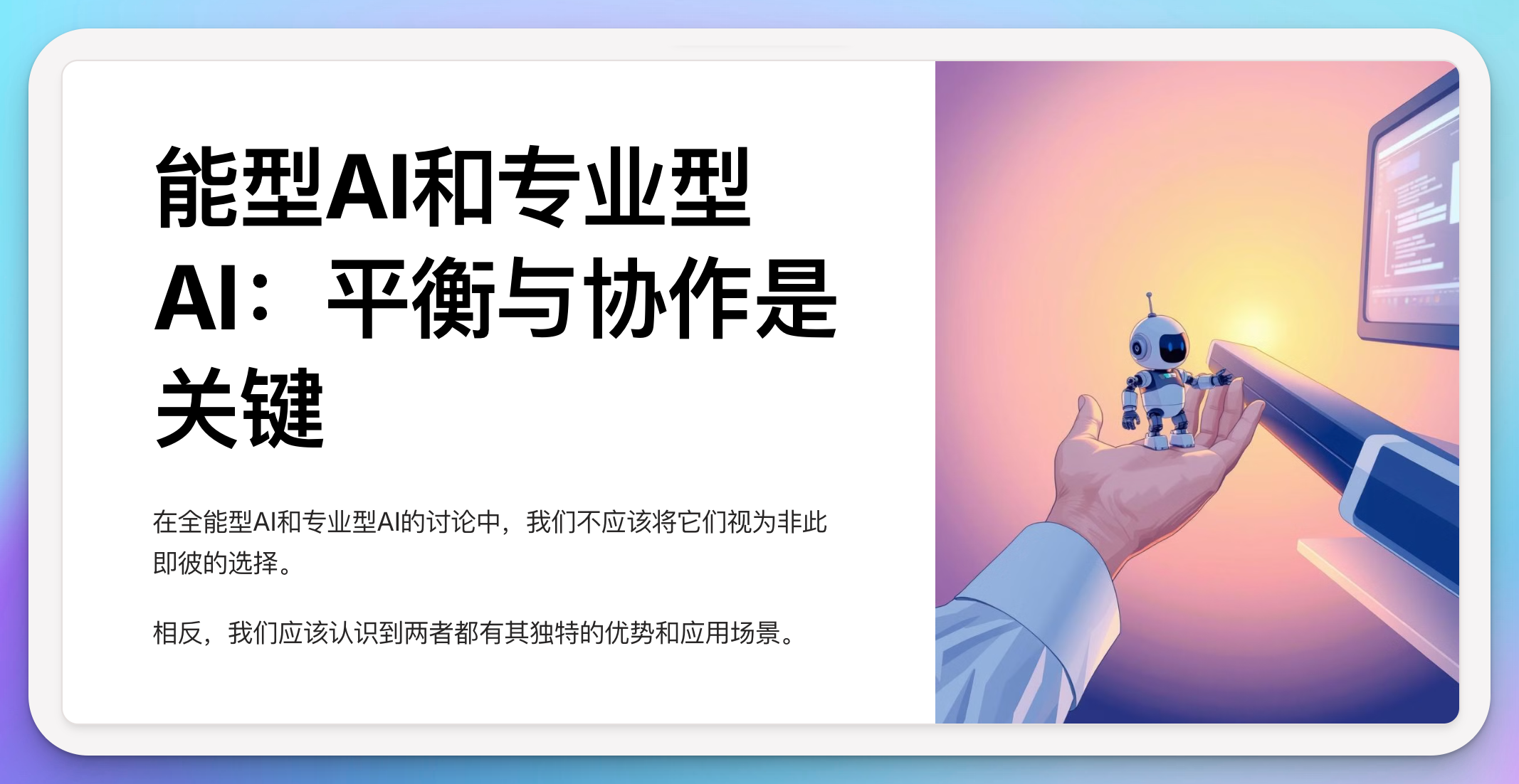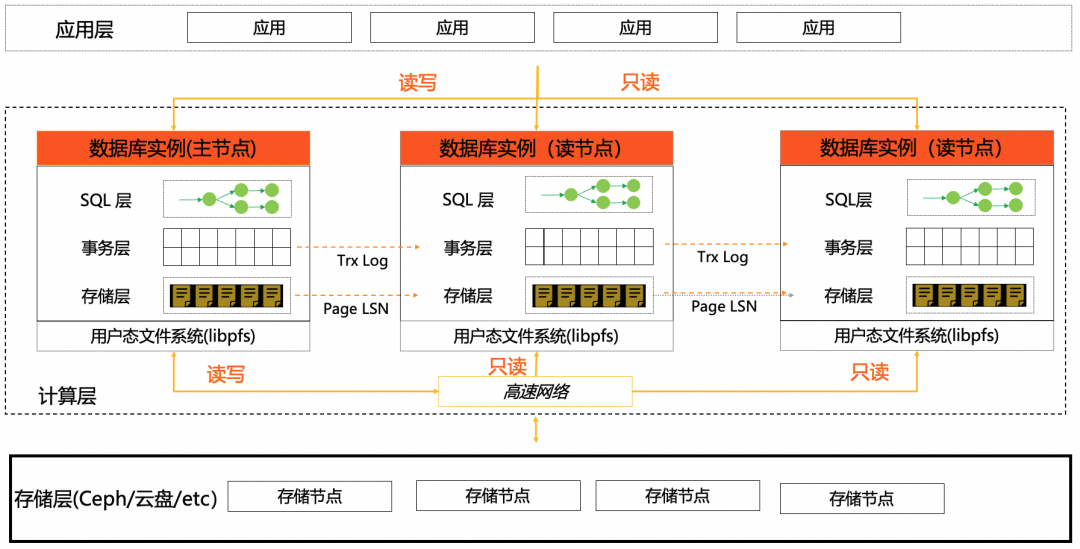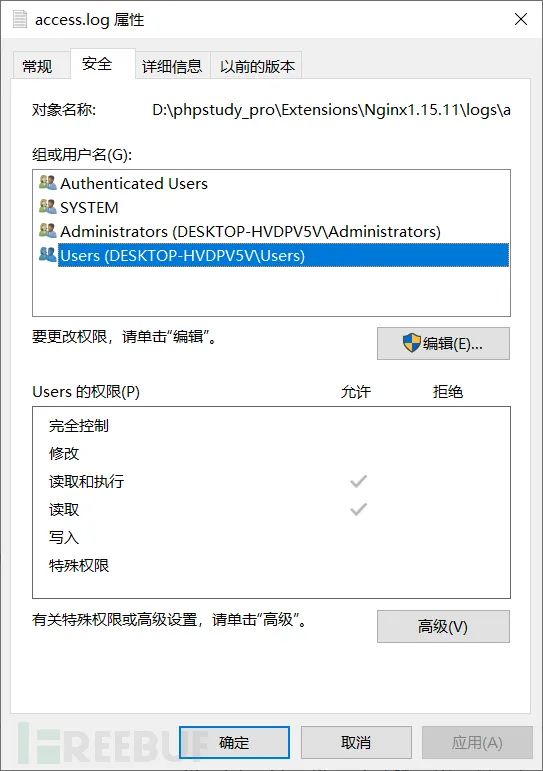项目介绍
演示网站:
https://fe-bigevent-web.itheima.net/login
实现
1)创建项目
npm init vue@latest
2)安装项目需要的依赖
npm install element-plus --save
npm install axios
npm install sass -D
3)在main.js中加入Element的内容
import { createApp } from 'vue'
import ElementPlus from 'element-plus'
import 'element-plus/dist/index.css'
import App from './App.vue'//引入中文文件
import zhCn from 'element-plus/dist/locale/zh-cn.mjs'
import * as ElementPlusIconsVue from '@element-plus/icons-vue'const app = createApp(App)
for (const [key, component] of Object.entries(ElementPlusIconsVue)) {app.component(key, component)
}
app.use(ElementPlus, {locale: zhCn,
})
app.mount('#app')
4)复制准备好的资料
- 删除asserts、components下面自动生成的内容
- 将资料中的静态资源拷贝到assets目录下
用户功能
查询性质:(如果查询有条件, 页面绑定,收集条件)声明变量 --> 发送请求,获取数据—>绑定页面
增删改性质:页面绑定 --> 发送请求–> 处理返回结果
注册功能
将Login.vue复制到views目录下,然后从App.Vue中引入此组件
实现注册功能
<script setup>
import { User, Lock } from '@element-plus/icons-vue'
import axios from 'axios';
import { ElMessage } from 'element-plus';
import { ref } from 'vue'
//控制注册与登录表单的显示, 默认显示注册
const isRegister = ref(false)//用户注册
const registerData = ref({username: '',password: '',password2: ''
})
const register = function () {axios.post('http://localhost:8080/user/register', registerData.value).then(resp => {if (resp.data.code == 0) {ElMessage.success('注册成功!')isRegister.value = false} else {ElMessage.error(resp.data.msg)}}).catch(err => {console.error(err)})
}
</script><template><el-row class="login-page"><el-col :span="12" class="bg"></el-col><el-col :span="6" :offset="3" class="form"><!-- 注册表单 --><el-form ref="form" size="large" autocomplete="off" v-if="isRegister"><el-form-item><h1>注册</h1></el-form-item><el-form-item><el-input :prefix-icon="User" v-model="registerData.username" placeholder="请输入用户名"></el-input></el-form-item><el-form-item><el-input :prefix-icon="Lock" type="password" v-model="registerData.password"placeholder="请输入密码"></el-input></el-form-item><el-form-item><el-input :prefix-icon="Lock" type="password" v-model="registerData.password2"placeholder="请输入再次密码"></el-input></el-form-item><!-- 注册按钮 --><el-form-item><el-button class="button" type="primary" @click="register()" auto-insert-space>注册</el-button></el-form-item><el-form-item class="flex"><el-link type="info" :underline="false" @click="isRegister = false">← 返回</el-link></el-form-item></el-form><!-- 登录表单 --><el-form ref="form" size="large" autocomplete="off" v-else><el-form-item><h1>登录</h1></el-form-item><el-form-item><el-input :prefix-icon="User" placeholder="请输入用户名"></el-input></el-form-item><el-form-item><el-input name="password" :prefix-icon="Lock" type="password" placeholder="请输入密码"></el-input></el-form-item><el-form-item class="flex"><div class="flex"><el-checkbox>记住我</el-checkbox><el-link type="primary" :underline="false">忘记密码?</el-link></div></el-form-item><!-- 登录按钮 --><el-form-item><el-button class="button" type="primary" auto-insert-space>登录</el-button></el-form-item><el-form-item class="flex"><el-link type="info" :underline="false" @click="isRegister = true">注册 →</el-link></el-form-item></el-form></el-col></el-row>
</template>
跨域问题
当我们点击注册按钮,发送请求的时候,会出现下面的跨域问题
跨域问题是由于浏览器的同源策略引起的,当浏览器从一个域名的网页去请求另一个域名的资源时,出现域名、端口、协议任一不同,都属于跨域
跨域问题可以在前后任意一端进行解决,目前大部分企业项目会选择在前端代码中添加代理进行解决
vie.config.js中配置代理
import { fileURLToPath, URL } from 'node:url'import { defineConfig } from 'vite'
import vue from '@vitejs/plugin-vue'export default defineConfig({plugins: [vue(),],resolve: {alias: {'@': fileURLToPath(new URL('./src', import.meta.url))}},//配置代理server: {proxy: {'/api': {target: 'http://localhost:8080', // 后端服务器地址changeOrigin: true, // 是否改变请求域名rewrite: (path) => path.replace(/^\/api/, '')//将原有请求路径中的api替换为''}}}
})
修改发送请求的代码
//用户注册
const register = function(){// axios.post('http://localhost:8080/user/register',registerData.value).then(resp=>{// console.log(resp.data);// })axios.post('/api/user/register',registerData.value).then(resp=>{console.log(resp.data);if(resp.data.code == 0){ElMessage.success('注册成功!')isRegister.value = false}else{ElMessage.error(resp.data.message)}}).catch(err => {console.log(err)})
}
登录功能
定义数据和方法
//用户登录
const loginData = ref({username: '',password: ''
})
const login = function () {axios.post('/api/user/login', loginData.value).then(resp => {if (resp.data.code == 0) {ElMessage.success('登录成功!')//跳转首页} else {ElMessage.error(resp.data.message);}}).catch(err => {console.error(err)})
}
页面绑定
<!-- 登录表单 --><el-form ref="form" size="large" autocomplete="off" :model="loginData" v-else><el-form-item><h1>登录</h1></el-form-item><el-form-item><el-input :prefix-icon="User" placeholder="请输入用户名" v-model="loginData.username"></el-input></el-form-item><el-form-item><el-input name="password" :prefix-icon="Lock" type="password" v-model="loginData.password" placeholder="请输入密码"></el-input></el-form-item><el-form-item class="flex"><div class="flex"><el-checkbox>记住我</el-checkbox><el-link type="primary" :underline="false">忘记密码?</el-link></div></el-form-item><!-- 登录按钮 --><el-form-item><el-button class="button" type="primary" auto-insert-space @click="login()">登录</el-button></el-form-item><el-form-item class="flex"><el-link type="info" :underline="false" @click="isRegister = true">注册 →</el-link></el-form-item></el-form>
Api封装
在src目录下创建util/request.js
//导入axios
import axios from 'axios';
import { ElMessage } from 'element-plus';//复制axios实例
const request = axios.create({baseURL: "/api"
})//为request实例添加响应拦截器
request.interceptors.response.use(result => {if (result.data.code === 0) {return result.data;}//报错ElMessage.error(result.data.message ? result.data.message : "服务器异常");return Promise.reject(result.data);},err => {console.log(err);return Promise.reject(err);}
)//导出request对象
export default request;
在src目录下创建/api/user.js
//导入request.js
import request from "@/util/request";//用户注册
export function registerAPI(params) {return request.post('/user/register', params.value);
}//用户登录
export function loginAPI(params) {return request.post('/user/login', params.value);
}
修改Login.vue中的方法
import {registerApi,loginApi} from '@/api/user.js'//用户注册
const register = async function () {let data = await registerApi(registerData);ElMessage.success('注册成功!');
}//用户登录
const login = async function () {let result = await loginAPI(loginData);ElMessage.success('登录成功!');
}
路由
路由介绍
在App.vue中,不能同时展示Login.vue和Layout.vue的原因是vue属于单页面应用程序
也就是说一个网站中显示一个页面,所有的功能与交互都在这唯一的一个页面内完成
实现上面内容就要用到路由,它就是根据浏览器的访问路径不同,将不同的组件渲染到唯一的一个页面上
而路由的核心就是配置页面路径和访问组件之间的映射关系
使用路由
添加页面
复制资料中的Home.vue到views目录中
安装路由
- 添加依赖
npm install vue-router@4
- 在src/router目录下,定义一个index.js文件,内容如下
//导入vue-router
import { createRouter, createWebHistory } from 'vue-router'//导入组件
import Login from '@/views/Login.vue'
import Home from '@/views/Home.vue'//定义路由关系
const routes = [{ path: '/login', component: Login },{ path: '/', component: Home }
]//创建路由器
const router = createRouter({history: createWebHistory(),routes: routes
});export default router
- 在main.js中导入创建应用实例的js文件,并调用实例的use方法使用路由器
// 导入
import router from '@/router'// 使用
app.use(router)
- 在App.vue文件的template标签中,定义router-view标签
- 在浏览器地址栏分别访问:http://localhost:5173/ 和 http://localhost:5173/login
登录跳转
在登录成功后,需要通过代码的方式将页面切换到首页,此时就需要调用路由器相关的API
//用户登录
const login = async function () {let result = await loginAPI(loginData);ElMessage.success('登录成功!');router.push("/")
}
子路由
在咱们的主页面中,当用户点击左侧的菜单时,右侧主区域的内容需要发生变化,
将来每切换一个菜单,右侧需要加载对应组件的内容进行展示,像这样的场景咱们也需要使用路由来完成
由于这些组件都需要在Layout.vue中展示, 而Layout.vue本身已经参与了路由,因此我们需要在Layout.vue中通过子路由的方式来实现
提供组件
将提供好的页面复制到项目中
配置子路由
在src/router/index.js中配置子路由
//导入vue-router
import { createRouter, createWebHistory } from 'vue-router'//导入组件
import Login from '@/views/Login.vue'
import Layout from '@/views/Layout.vue'
import ArticleCategory from '@/views/article/ArticleCategory.vue'
import ArticleManage from '@/views/article/ArticleManage.vue'
import UserInfo from '@/views/user/UserInfo.vue'
import UserAvatar from '@/views/user/UserAvatar.vue'
import UserResetPassword from '@/views/user/UserResetPassword.vue'//定义路由关系
const routes = [{ path: '/login', component: Login },{path: '/',component: Layout,//重定向redirect: '/article/manage',//子路由children: [{ path: '/article/category', component: ArticleCategory },{ path: '/article/manage', component: ArticleManage },{ path: '/user/info', component: UserInfo },{ path: '/user/avatar', component: UserAvatar },{ path: '/user/password', component: UserResetPassword },]}
]//创建路由器
const router = createRouter({history: createWebHistory(),routes: routes
});export default router
添加子路由锚点
在Layout.vue组件的右侧中间区域,添加router-view标签
<!-- 中间区域 -->
<el-main><div style="width: 1290px; height: 570px;border: 1px solid red;"><router-view></router-view></div>
</el-main>
添加跳转链接
为左侧按钮添加路由链接
<!-- 左侧菜单 --><el-aside width="200px"><div class="el-aside__logo"></div><el-menu active-text-color="#ffd04b" background-color="#232323" text-color="#fff" router><el-menu-item index="/article/category"><el-icon><Management /></el-icon><span>文章分类</span></el-menu-item><el-menu-item index="/article/manage"><el-icon><Promotion /></el-icon><span>文章管理</span></el-menu-item><el-sub-menu ><template #title><el-icon><UserFilled /></el-icon><span>个人中心</span></template><el-menu-item index="/user/info"><el-icon><User /></el-icon><span>基本资料</span></el-menu-item><el-menu-item index="/user/avatar"><el-icon><Crop /></el-icon><span>更换头像</span></el-menu-item><el-menu-item index="/user/password"><el-icon><EditPen /></el-icon><span>重置密码</span></el-menu-item></el-sub-menu></el-menu></el-aside>
文章分类功能
查询列表
创建src/api/category.js文件编写查询分类的功能
//导入请求工具类
import request from '@/util/request.js'//文章分类列表查询
export function findArticleCategoryListAPI(){return request.get('/category')
}
在ArticleCategory.vue中定义查询方法
import { findArticleCategoryListAPI } from '@/api/category';//获取所有文章分类数据
const categorys = ref([])
const findAllCategory = async function () {let result = await findArticleCategoryListAPI();categorys.value = result.data;
}
findAllCategory();
但是上述的代码并不能真正的获取到所有文章分类数据,服务器响应状态码为401,因为目前请求头中并没有携带token
我们后面所发送的请求都需要在请求头中携带token,这可以借助请求拦截器实现
而这个token是在登录成功返回来的,所有我们还要修改登录成功的代码,将返回的token存储在LocalStorage中
① 修改登录代码
//用户登录
const login = async function () {let result = await loginAPI(loginData);//将token报错到localStorage中localStorage.setItem("BIG_EVENT_TOKEN", result.data);ElMessage.success('登录成功!');router.push("/")
}
② 修改request工具类
//导入axios
import router from '@/router';
import axios from 'axios';
import { ElMessage } from 'element-plus';//复制axios实例
const request = axios.create({baseURL:"/api"
})//为request添加请求拦截器
request.interceptors.request.use((config)=>{//在发送请求之前做什么let token = localStorage.getItem("BIG_EVENT_TOKEN");//如果token中有值,在携带if(token){config.headers.Authorization=token}return config},(err)=>{//如果请求错误做什么Promise.reject(err)}
)//为request实例添加拦截器
request.interceptors.response.use(result => {if(result.data.code ===0){return result.data;}//报错ElMessage.error(result.data.msg ? result.data.msg : "服务器异常");return Promise.reject(result.data);},err=>{console.log(err);//如果响应状态码时401,代表未登录,给出对应的提示,并跳转到登录页if(err.response.status===401){ElMessage.error('请先登录!')router.push('/login')}else{ElMessage.error('服务异常');}return Promise.reject(err);}
)//导出request对象
export default request;
添加分类
category.js
//新增文章分类
export function saveCategoryAPI(params){return request.post('/category',params.value)
}
在ArticleCategory.vue中js部分
const dialogVisible = ref(false)//控制添加弹窗显示
const categoryForAdd = ref({})//添加分类对象
const saveCategory = async function () {let result = await saveCategoryAPI(categoryForAdd);//清空表单categoryForAdd.value = {}//关闭弹框dialogVisible.value = false//重新查询findAllCategory()
}
在ArticleCategory.vue中html部分
<!-- 添加分类弹窗 --><el-dialog v-model="dialogVisible" title="添加弹层" width="30%"><el-form label-width="100px" style="padding-right: 30px"><el-form-item label="分类名称"><el-input v-model="categoryForAdd.categoryName" minlength="1" maxlength="10"></el-input></el-form-item><el-form-item label="分类别名"><el-input v-model="categoryForAdd.categoryAlias" minlength="1" maxlength="15"></el-input></el-form-item></el-form><template #footer><span class="dialog-footer"><el-button @click="dialogVisible = false">取消</el-button><el-button type="primary" @click="saveCategory()"> 确认 </el-button></span></template></el-dialog>
回显分类
在actegory.js新增主键查询方法
//根据id查询
export function findCategoryByIdAPI(id){return request.get('/category/'+id)
}
点击修改,触发查询回显方法
<el-button :icon="Edit" circle plain type="primary" @click="openUpdateDialog(row.id)"></el-button>
发送请求,获取分类
//打开修改框
const dialogVisible2 = ref(false)//控制修改弹窗显示
const categoryForUpdate = ref({})//添加修改分类对象
const openUpdateDialog = async function(id){//弹层dialogVisible2.value = true//查询let result = await findCategoryByIdAPI(id);//回显categoryForUpdate.value = result.data;
}
回显到页面上
<!-- 修改分类弹窗 --><el-dialog v-model="dialogVisible2" title="修改弹层" width="30%"><el-form label-width="100px" style="padding-right: 30px"><el-form-item label="分类名称"><el-input v-model="categoryForUpdate.categoryName" minlength="1" maxlength="10"></el-input></el-form-item><el-form-item label="分类别名"><el-input v-model="categoryForUpdate.categoryAlias" minlength="1" maxlength="15"></el-input></el-form-item></el-form><template #footer><span class="dialog-footer"><el-button @click="dialogVisible2 = false">取消</el-button><el-button type="primary" @click="updateCategory()"> 确认 </el-button></span></template></el-dialog>
category.js
//修改文章分类
export function updateCategoryAPI(params){return request.put('/category',params.value)
}
修改分类
//修改分类
const updateCategory = async function () {let result = await updateCategoryAPI(categoryForUpdate);//关闭弹框dialogVisible2.value = false//重新查询findAllCategory()
}
删除分类
触发删除方法
<el-button :icon="Delete" circle plain type="danger" @click="deleteCategory(row.id)"></el-button>
category.js
//根据id删除
export function deleteCategoryByIdAPI(id){return request.delete('/category/'+id)
}
删除方法
//删除
const deleteCategory = async function (id) {ElMessageBox.confirm('你确认删除该分类信息吗?', '温馨提示',{confirmButtonText: '确认',cancelButtonText: '取消',type: 'warning',}).then(async () => {//用户点击了确认let result = await deleteCategoryByIdAPI(id);findAllCategory()ElMessage({type: 'success',message: '删除成功',})}).catch(() => {//用户点击了取消ElMessage({type: 'info',message: '取消删除',})})
}
文章管理功能
文章列表
文章分类选项
//文章分类数据模型
const categorys = ref([])
const findAllCategory = async function () {let result = await findArticleCategoryListAPI();categorys.value = result.data;
}
findAllCategory();
分页查询
article.js
//导入请求工具类
import request from '@/util/request.js'//分页列表查询
export function findArticleListByPageAPI(categoryId, state, pageNum, pageSize) {return request.get('/article', {params: {"categoryId": categoryId.value,"state": state.value,"pageNum": pageNum.value,"pageSize": pageSize.value,}});
}
页面渲染
<script setup>
import { findArticleListByPageAPI } from '@/api/article';
import { findArticleCategoryListAPI } from '@/api/category';
import {Edit,Delete, Plus
} from '@element-plus/icons-vue'
import { ref } from 'vue'
//import func from '../../../vue-temp/vue-editor-bridge';
//控制抽屉是否显示
const visibleDrawer = ref(false)
//添加表单数据模型
const articleModel = ref({title: '',categoryId: '',coverImg: '',content: '',state: ''
})//文章分类数据模型
const categorys = ref([])
const categoryMap = new Map()
const findArticleCategoryList = async function(){let result = await findArticleCategoryListAPI()categorys.value = result.datafor(let category of categorys.value){categoryMap.set(category.id,category.categoryName);}
}
findArticleCategoryList()//用户搜索时选中的分类id
const categoryId = ref('')
//用户搜索时选中的发布状态
const state = ref('')//分页条数据模型
const pageNum = ref(1)//当前页
const total = ref(20)//总条数
const pageSize = ref(3)//每页条数
const onSizeChange = (size) => {//当每页条数发生了变化,调用此函数//pageSize.value = sizefindArticleListByPage()
}
const onCurrentChange = (num) => {//当前页码发生变化,调用此函数//pageNum.value = numfindArticleListByPage()
}//文章列表数据模型
const articles = ref([])
const findArticleListByPage = async function(){let result =await findArticleListByPageAPI(categoryId,state,pageNum,pageSize)total.value = result.data.totalfor(let item of result.data.items){item.categoryName = categoryMap.get(item.categoryId)}articles.value = result.data.items
}
findArticleListByPage();</script>
<template><el-card class="page-container"><template #header><div class="header"><span>文章管理</span><div class="extra"><el-button type="primary" @click="visibleDrawer = true">添加文章</el-button></div></div></template><!-- 搜索表单 --><el-form inline><el-form-item label="文章分类:" style="width: 250px;"><el-select placeholder="请选择" v-model="categoryId"><el-option v-for="c in categorys" :key="c.id" :label="c.categoryName" :value="c.id"></el-option></el-select></el-form-item><el-form-item label="发布状态:" style="width: 250px;"><el-select placeholder="请选择" v-model="state"><el-option label="已发布" value="1"></el-option><el-option label="草稿" value="0"></el-option></el-select></el-form-item><el-form-item><el-button type="primary" @click="findArticleListByPage">搜索</el-button><el-button>重置</el-button></el-form-item></el-form><!-- 文章列表 --><el-table :data="articles" style="width: 100%"><el-table-column label="文章标题" width="400" prop="title"></el-table-column><el-table-column label="分类" prop="categoryName"></el-table-column><el-table-column label="发表时间" prop="createTime"> </el-table-column><el-table-column label="状态" prop="state"><template #default="{ row }">{{row.state == 1 ? '已发布' : '草稿'}}</template></el-table-column><el-table-column label="操作" width="100"><template #default="{ row }"><el-button :icon="Edit" circle plain type="primary"></el-button><el-button :icon="Delete" circle plain type="danger"></el-button></template></el-table-column><template #empty><el-empty description="没有数据" /></template></el-table><!-- 分页条 --><el-pagination v-model:current-page="pageNum" v-model:page-size="pageSize" :page-sizes="[3, 5, 10, 15]"layout="jumper, total, sizes, prev, pager, next" background :total="total" @size-change="onSizeChange"@current-change="onCurrentChange" style="margin-top: 20px; justify-content: flex-end" /></el-card><!-- 抽屉 --><el-drawer v-model="visibleDrawer" title="添加文章" direction="rtl" size="50%"><!-- 添加文章表单 --><el-form :model="articleModel" label-width="100px"><el-form-item label="文章标题"><el-input v-model="articleModel.title" placeholder="请输入标题"></el-input></el-form-item><el-form-item label="文章分类"><el-select placeholder="请选择" v-model="articleModel.categoryId"><el-option v-for="c in categorys" :key="c.id" :label="c.categoryName" :value="c.id"></el-option></el-select></el-form-item><el-form-item label="文章封面"><el-upload class="avatar-uploader" :auto-upload="false" :show-file-list="false"><img v-if="articleModel.coverImg" :src="articleModel.coverImg" class="avatar" /><el-icon v-else class="avatar-uploader-icon"><Plus /></el-icon></el-upload></el-form-item><el-form-item label="文章内容"><div class="editor">富文本编辑器</div></el-form-item><el-form-item><el-button type="primary">发布</el-button><el-button type="info">草稿</el-button></el-form-item></el-form></el-drawer>
</template>
<style lang="scss" scoped>
.page-container {min-height: 100%;box-sizing: border-box;.header {display: flex;align-items: center;justify-content: space-between;}
}/* 抽屉样式 */
.avatar-uploader {:deep() {.avatar {width: 178px;height: 178px;display: block;}.el-upload {border: 1px dashed var(--el-border-color);border-radius: 6px;cursor: pointer;position: relative;overflow: hidden;transition: var(--el-transition-duration-fast);}.el-upload:hover {border-color: var(--el-color-primary);}.el-icon.avatar-uploader-icon {font-size: 28px;color: #8c939d;width: 178px;height: 178px;text-align: center;}}
}.editor {width: 100%;:deep(.ql-editor) {min-height: 200px;}
}
</style>
添加文章
富文本编辑器
文章内容需要使用到富文本编辑器,这里咱们使用一个开源的富文本编辑器 Quill
官网地址: https://vueup.github.io/vue-quill/
安装:
npm install @vueup/vue-quill@latest --save
导入组件和样式:
import { QuillEditor } from '@vueup/vue-quill'
import '@vueup/vue-quill/dist/vue-quill.snow.css'
页面长使用quill组件:
<quill-editor theme="snow" v-model:content="articleModel.content" contentType="html"></quill-editor>
图片上传
将来当点击+图标,选择本地图片后,el-upload这个组件会自动发送请求,把图片上传到指定的服务器上,而不需要我们自己使用axios发送异步请求,所以需要给el-upload标签添加一些属性,控制请求的发送
auto-upload:是否自动上传
action: 服务器接口路径
name: 上传的文件字段名
headers: 设置上传的请求头
on-success: 上传成功的回调函数
//获取token
const getToken = function(){return localStorage.getItem("BIG_EVENT_TOKEN")
}//上传图片成功回调
const uploadSuccess = (img) => {//img就是后台响应的数据,格式为:{code:状态码,message:提示信息,data: 图片的存储地址}articleModel.value.coverImg=img.data
}
<el-form-item label="文章封面"><el-upload class="avatar-uploader" :show-file-list="false":auto-upload="true" action="/api/upload":name="file" :headers="{'Authorization':getToken()}":on-success = "uploadSuccess"><img v-if="articleModel.coverImg" :src="articleModel.coverImg" class="avatar" /><el-icon v-else class="avatar-uploader-icon"><Plus /></el-icon></el-upload>
</el-form-item>
保存文章实现
article.js中提供添加文章函数
//添加文章
export function saveArticleAPI(params){return request.post('/article',params.value)
}
为已发布和草稿按钮绑定事件
<el-form-item><el-button type="primary" @click="addArticle('1')">发布</el-button><el-button type="info" @click="addArticle('0')">草稿</el-button>
</el-form-item>
ArticleManage.vue中提供addArticle函数完成添加文章接口的调用
//添加文章
const addArticle = async function (state) {articleModel.value.state = statelet result = await saveArticleAPI(articleModel);ElMessage.success(result.message ? result.message : '添加成功')//再次调用getArticles,获取文章findByPage()//隐藏抽屉visibleDrawer.value = false
}
<el-upload class="avatar-uploader" :show-file-list="false":auto-upload="true" action="/api/upload":name="file" :headers="{'Authorization':getToken()}":on-success = "uploadSuccess"><img v-if="articleModel.coverImg" :src="articleModel.coverImg" class="avatar" /><el-icon v-else class="avatar-uploader-icon"><Plus /></el-icon>
</el-upload>
保存文章实现
article.js中提供添加文章函数
//添加文章
export function saveArticleAPI(params){return request.post('/article',params.value)
}
为已发布和草稿按钮绑定事件
<el-form-item><el-button type="primary" @click="addArticle('1')">发布</el-button><el-button type="info" @click="addArticle('0')">草稿</el-button>
</el-form-item>
ArticleManage.vue中提供addArticle函数完成添加文章接口的调用
//添加文章
const addArticle = async function (state) {articleModel.value.state = statelet result = await saveArticleAPI(articleModel);ElMessage.success(result.message ? result.message : '添加成功')//再次调用getArticles,获取文章findByPage()//隐藏抽屉visibleDrawer.value = false
}




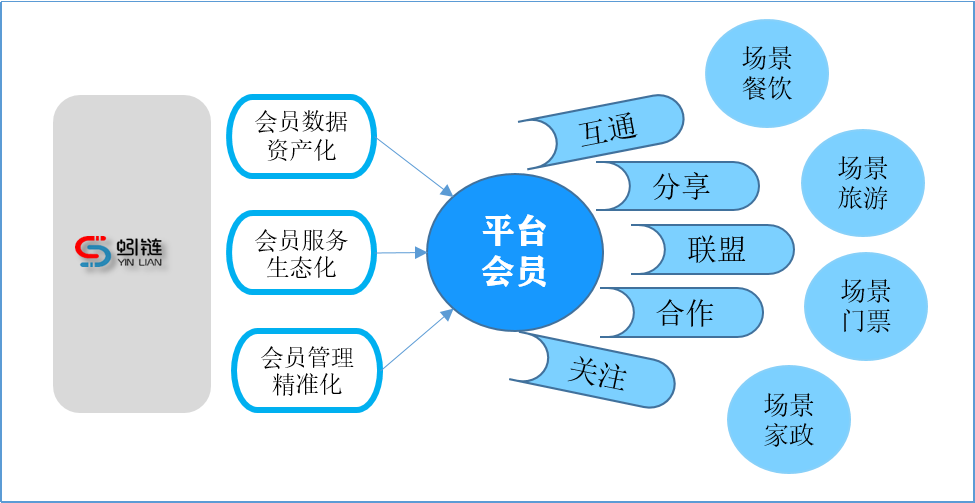





![2024Mysql And Redis基础与进阶操作系列(1)作者——LJS[含MySQL的下载、安装、配置详解步骤及报错对应解决方法]](https://i-blog.csdnimg.cn/direct/46749a9ae2bf431688491b937adcbbb2.png)